Đôi khi chúng ta rơi vào một tình huống mà theo đó chúng ta cần thử nghiệm dự án của mình trong một phiên bản PHP khác để kiểm tra xem nó có an toàn trên tất cả các phiên bản PHP gần đây hay thường được sử dụng hay không. Vâng, tình hình đó đã đi qua con đường của tôi. Tôi muốn kiểm tra khả năng tương thích dự án của mình với phiên bản PHP mới (7.1.8 kể từ thời điểm viết bài đăng này). Tôi đã thực hiện hoạt động đầu tiên của mình bằng cách truy cập Google.com trong tìm kiếm để có một cách dễ dàng. Hầu hết các bài viết tôi đến bằng cách tập trung hơn vào việc chạy nhiều phiên bản XAMPP trên Windows e.t.c và không phải về việc có nhiều phiên bản PHP với XAMPP trên Windows. Tôi không thể tìm thấy một bài phù hợp theo hướng của tôi vì vậy, tôi quyết định suy nghĩ và suy nghĩ lại. Tất cả những gì tôi muốn là một cách dễ dàng để chuyển đổi giữa nhiều phiên bản của PHP; Tôi không muốn bất kỳ quá trình đồng thời nào cũng như tôi không muốn cài đặt một máy chủ MySQL hoặc Apache khác, v.v.
Vâng, hãy làm theo các bước dễ dàng này để cho phép nhiều phiên bản PHP với XAMPP trên Windows.
Hiện tại, tôi có XAMPP với PHP 5.6.31 được cài đặt trên máy trạm Windows 10 và tôi muốn cài đặt PHP 7 cùng với phiên bản đã cài đặt này. Vì vậy, bước đầu tiên tôi thực hiện là tải xuống phiên bản di động của XAMPP trên Apachefriends.org. Tôi nghĩ rằng có PHP phiên bản 7.0.22 và 7.1.8 sẽ được mát mẻ mặc dù (tôi có lý do của tôi và nó là hiển nhiên).
Khi tải xuống xong, hãy trích xuất từng tệp vào thư mục tương ứng. Bạn chỉ cần nội dung php từ các phiên bản di động của XAMPP được tải xuống. Đổi tên thư mục php thành php7 và php71 tương ứng. (hoặc bất kỳ tên nào bạn thích)
Trước hết, DỪNG máy chủ Apache và MySQL của bạn. Bây giờ sao chép từng thư mục PHP được đổi tên thành thư mục XAMPP hiện tại của bạn. Cậu nên có vài thứ như thế này:
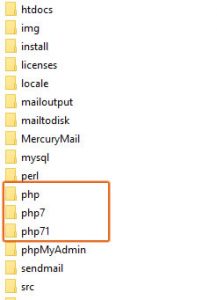
Với điều này tại chỗ, bạn sẽ cần phải thực hiện một số thay đổi đối với các tệp cấu hình Apache của bạn. Để bắt đầu, mở [DRIVE: \] xampp \ apache \ conf \ extra và tìm httpd-xampp.conf.
Nhân rộng tệp này bằng cách sử dụng Ctrl + c và Ctrl + v; bạn sẽ cần phải làm điều này cho cả hai phiên bản của PHP. Bây giờ, đổi tên hai bản sao mới thành httpd-xampp7.conf và httpd-xampp71.conf tương ứng.
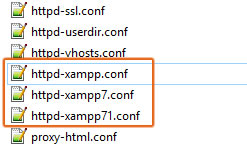
Mở mỗi tệp, đó là "httpd-xampp7.conf" & "httpd-xampp71.conf" và chỉnh sửa tương ứng như được mô tả bên dưới.
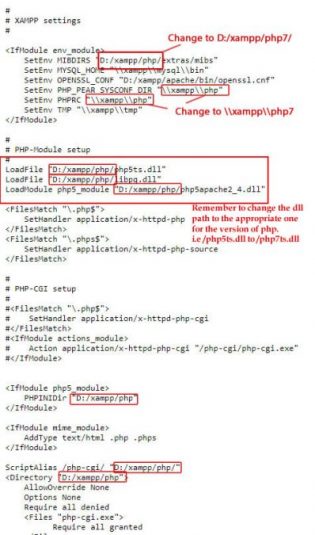
Về cơ bản, tất cả những gì bạn cần làm là thay đổi tất cả đường dẫn php trong mỗi tệp, ví dụ: D: / xampp / php / thành D: / xampp / php7 / và D: / xampp / php71 / tương ứng. Hãy nhớ thay đổi đường dẫn .dll thành đường dẫn thích hợp cho phiên bản php. ví dụ: /php5ts.dll đến /php7ts.dll. Bạn cần phải cẩn thận mặc dù.
Xin lưu ý: Bạn không được thay đổi tất cả nội dung php mà bạn nhìn thấy thành php7 hoặc php71; chỉ thay đổi đường dẫn như trong hình trên.
Hầu như ở đó. Bước tiếp theo là; mở tệp [DRIVE: \] xampp \ apache \ conf \ httpd.conf và tìm kiếm # XAMPP settings
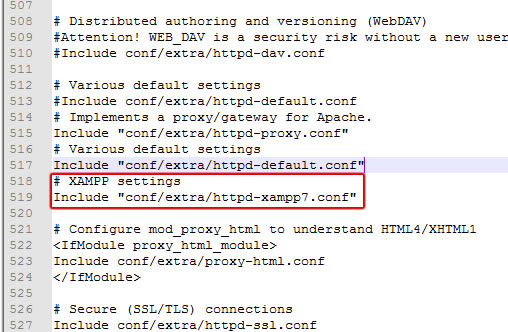
Tất cả những gì bạn phải làm là chỉnh sửa "conf / extra / httpd-xampp.conf" thành phiên bản php bạn muốn sử dụng. Hãy nhớ rằng các tệp cài đặt XAMPP được đặt tên theo phiên bản PHP mà chúng ta có trong thư mục XAMPP.
Vì vậy, bất cứ lúc nào bạn muốn thay thế phiên bản PHP, chỉ cần dừng máy chủ Apache của bạn và chỉnh sửa [DRIVE: \] xampp \ apache \ conf \ httpd.conf bằng cách thay đổi "conf / extra / httpd-xampp.conf" thành "conf /extra/httpd-xampp7.conf ”hoặc“ conf / extra / httpd-xampp71.conf ”.
Hơn nữa, trước khi bạn thực hiện bất kỳ START và STOP trên máy chủ của bạn, bạn cần phải thay đổi một số cài đặt trong tập tin php.ini của bạn. Mở tệp \ xampp \ php7 \ php.ini và \ xampp \ php71 \ php.ini của bạn và chỉnh sửa các cài đặt này.
Tìm (sử dụng Ctrl + f hoặc Ctrl + h trong trình chỉnh sửa của bạn)
include_path = D: \ xampp \ php \ PEAR và thay thế bằng (=>) include_path = D: \ xampp \ php7 \ PEAR
extension_dir = "D: \ xampp \ php \ ext" => extension_dir = "D: \ xampp \ php7 \ ext"
error_log = "D: \ xampp \ php \ logs \ php_error_log" => error_log = "D: \ xampp \ php7 \ logs \ php_error_log"
zend_extension = "D: \ xampp \ php \ ext \ php_xdebug-xxxx.dll" => zend_extension = "D: \ xampp \ php7 \ ext \ php_xdebug-xxxx.dll" [Nếu sử dụng phần mở rộng ZEND, hãy chắc chắn rằng bạn đang sử dụng phiên bản đúng của dll cho phiên bản php phù hợp để tránh vấn đề]
Hãy chắc chắn rằng bạn xử lý tất cả các đường dẫn php một cách chính xác trong mỗi tập tin php.ini và httpd-xampp.conf là tốt.
Tóm lại, đây là phương pháp của tôi sử dụng nhiều phiên bản PHP với XAMPP trên Windows và quá trình này có vẻ rất dễ dàng với tôi và tôi thích nó với quá trình máy chủ đồng thời. Với điều này, bạn không cần phải sử dụng nhiều cổng, máy chủ Apache hoặc có cài đặt MySQL khác.





